FREIGANSICHTENÖFFN (Befehl) Finden
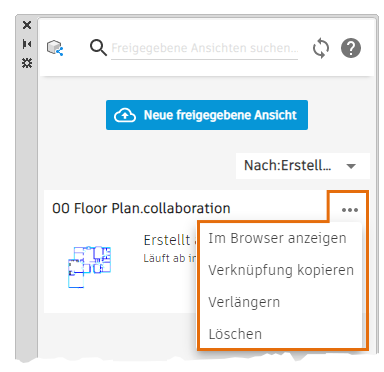
Die Palette Freigegebene Ansichten bietet die Möglichkeit, freigegebene Ansichten von Zeichnungen anzuzeigen und Kommentare an Kollegen und Kunden über Ihr Autodesk Web und Mobile-Konto zu posten und zu beantworten.
Liste der Optionen
Die folgenden Optionen sind verfügbar:
Steuerelemente (oberste Zeile)

Von links nach rechts funktionieren die Schaltflächen wie folgt:
- Autodesk Viewer aufrufen
-
Öffnet Ihren Browser mit der Autodesk Viewer-Website.
- Suchen
-
Findet eine bestimmte freigegebene Ansicht.
- Aktualisieren
-
Aktualisiert die Liste der freigegebenen Ansichten.
- Hilfe
-
Öffnet die Hilfe zu diesem Thema.
Neue freigegebene Ansicht
Leitet die Erstellung einer neuen freigegebenen Ansicht ein. Zeigt das Dialogfeld Freigegebene Ansichten mit mehreren Optionen an. Als nächstes werden Daten aus der Zeichnung extrahiert, um eine Ansicht zu erstellen. Diese Ansicht wird vorübergehend in Ihrem Autodesk Web und Mobile-Konto gepostet und es wird ein Link zum entsprechenden Speicherort generiert. Diesen Link können Sie freigeben.
Liste der freigegebenen Ansichten
Jede freigegebene Ansicht zeigt eine Miniaturansicht und grundlegende Informationen an.
- Sortierreihenfolge
-
Zeigt freigegebene Ansichten in der angegebenen Reihenfolge an: Erstellungsdatum, Titel oder Ablaufdatum.
Freigegebene Ansichten erweitern
Wenn Sie auf die Miniaturansicht in der Liste der freigegebenen Ansichten klicken, wird diese erweitert. Über die angezeigten Optionen können Sie Kommentare hinzufügen und beantworten oder einen Kommentar als bearbeitet markieren. Wenn Sie bei der erweiterten Anzeige auf die Miniaturansicht klicken, öffnet sich Ihr Browser und die freigegebene Ansicht wird in Autodesk Viewer angezeigt. Klicken Sie auf Zurück, um zur Listenansicht zurückzukehren.
- Alle Antworten werden in der Reihenfolge angezeigt, in der sie eingegangen sind, ohne die jeweiligen Antworten einzurücken.
- Nach der Bearbeitung werden die entsprechenden Kommentare ausgeblendet. Über die Kontrollkästchen Auflösen und Gelöste anzeigen können Sie die Kommentaranzeige steuern.
- Weitere Aktionen sind im Menü (...) in jeder freigegebenen Ansicht in der Liste verfügbar.
Mehr (...)
Verwalten Sie Ihre freigegebenen Ansichten über das Menü Mehr.
- Ansicht im Browser
- Öffnet Ihren Browser und zeigt die gespeicherte Ansicht im kostenlosen Autodesk Viewer an.
- Link kopieren
- Kopiert den Link zur Ansicht in Ihrem Autodesk Web und Mobile-Konto in die Windows-Zwischenablage. Sie können diesen Link in eine E-Mail oder an einer anderen Stelle einfügen (die Hyperlinks unterstützt), damit Kunden und Mitarbeiter die freigegebene Ansicht in ihrem Browser öffnen können.
- Erweitern
- Fügt dem aktuellen Datum 30 Tage hinzu, bevor die freigegebene Ansicht automatisch aus Ihrem Autodesk Web und Mobile-Konto gelöscht wird.
- Löschen
- Entfernt die freigegebene Ansicht aus Ihrem Autodesk Web und Mobile-Konto.